首页 / 教程
Win11怎么查看电脑型号?Win11查看电脑型号操作技巧
2022-11-05 04:51:00
Win11怎么查看电脑型号?有的玩家想要更加深入了解电脑硬件信息,但是不清楚具体操作方式,下面小编就给大家带来三种操作方法,希望可以帮助到大家。 方法1:通过「系统信息」查看计算机系统型号
1、按 Win + R 组合键,打开运行,输入 msinfo32 命令,按确定或回车,打开系统信息;
2、系统信息窗口,左侧有几个选项,分别是系统摘要,硬件资源、组件、软件环境,大家可以分别展开这些项进行查看;
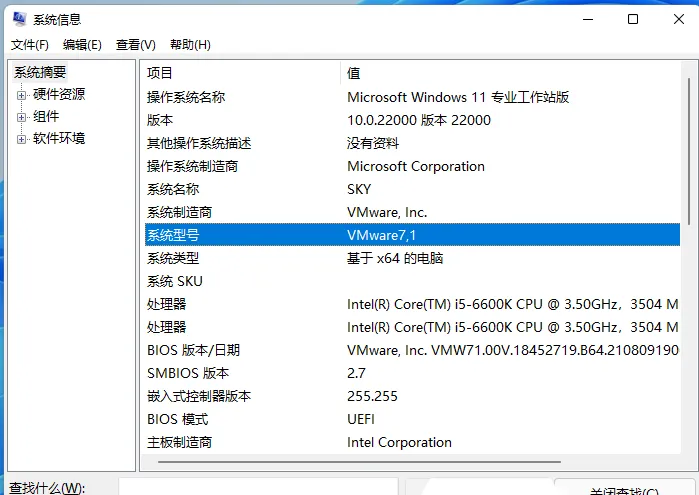
方法2:使用「Windows 终端」查看系统型号
1、桌面右键点击空白处,在打开的菜单项中,选择在 Windows 终端 中打开;

2、Windows PowerShell 窗口中,执行以下命令以检查电脑型号以及设备的序列号:
Get-CimInstance -ClassName Win32_ComputerSystem3、或者使用以下这条命令:
Get-CimInstance -ClassName Win32_bios
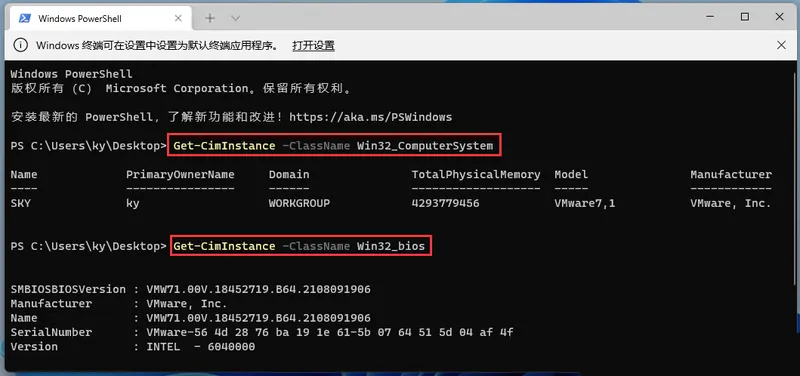
方法3:使用「命令提示符」查看系统型号
1、按 Win + R 组合键,打开运行,输入 cmd 命令,按确定或回车,打开命令提示符窗口;

2、命令提示符窗口中,输入并回车执行以下命令即可查看电脑型号:
wmic csproduct get name3、也可以使用以下命令获取电脑系统型号和序列号:
wmic csproduct get name, identifyingnumber
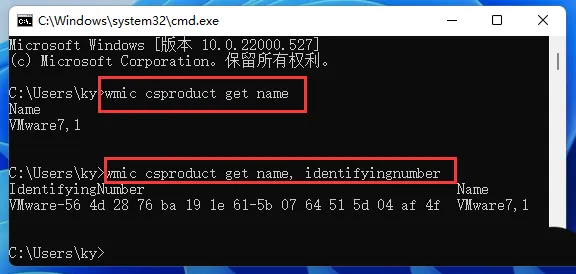
以上三种方法,都是通过读取BIOS的方法来获取厂商写入的制造商、型号和序列号等信息,适用于Windows不同版本的系统。
以上就是Win11查看电脑型号的技巧,希望大家喜欢。
最新内容
| 手机 |
相关内容

怎样查询电脑的内存型号(怎样查看
怎样查询电脑的内存型号(怎样查看电脑内存型号),内存,查看,内存条,输入,内存型号,点击,运行,支持,1. 怎样查看电脑内存型号一:查看说明书。
如何查看电脑内存配置(如何查看电
如何查看电脑内存配置(如何查看电脑内存配置表),内存,参数,设置,时钟周期,数据,查看,内存条,性能,如何查看电脑内存配置表、选中桌面上的“
win10电脑注册表修复(win10注册表
win10电脑注册表修复(win10注册表修复命令),注册表,点击,方法,修复,选择,配置,文件,系统,win10注册表修复命令1、双击打开电脑中的我的电脑
电脑网页打开页面不全怎么办(电脑
电脑网页打开页面不全怎么办(电脑网页打开后显示不全),对话框,网页,显示不全,浏览器,点击,分辨率,显示,调整,1. 电脑网页打开后显示不全网
电脑硬盘磁盘坏道检测(硬盘坏道检
电脑硬盘磁盘坏道检测(硬盘坏道检测方法),硬盘,坏道,检测,修复,运行,硬盘坏道,功耗,系统,1. 硬盘坏道检测方法我是这样操作的 ( 只针对机械
检测电脑电源好坏(检测电脑电源好
检测电脑电源好坏(检测电脑电源好坏的方法),绿色,启动,主板,方法,检测,测量,输出,情况,1. 检测电脑电源好坏的方法检测台式电源只需要一根
Win10系统摄像头在哪打开?Win10系统
Win10系统摄像头在哪打开?Win10系统摄像头打开方法,摄像头,系统,方法,选择,点击,更新,功能,驱动程序,Win10系统自带了许多功能,这些功能都是
查看电脑宽带账号密码(怎么查看电
查看电脑宽带账号密码(怎么查看电脑的宽带账号密码),密码,宽带,宽带账号,设置,用户名,路由器,点击,宽带连接,怎么查看电脑的宽带账号密码1.












